| Menu asset di GLPI |
Computer adalah item utama untuk inventory. Item-item lain dapat di set melekat pada item computer.
Untuk inventory komputer, field yang disediakan sudah sangat lengkap. Meliputi component apa saja yang menempel di komputer tersebut seperti monitor, mouse, keyboard, printer, scanner, dan juga network. Kemudian software-software beserta nomor lisensinya juga bisa di-attach. Selain itu juga terdapat pula informasi financial yang berisi data-data yang berhubungan dengan pengakuan asset dan budget.
| Tampilan detail inventory computer |
Beruntung bagi yang biasa menggunakan OCS Inventory karena di GLPI sudah ada add-on nya.
http://plugins.glpi-project.org/#/plugin/ocsinventoryng
Setelah proses pemasangan/install add-on maka pada menu Plugins akan muncul menu OCS. Tampilannya seperti gambar dibawah ini:
Untuk settingan yang lain dapat di lihat di tab-tab selanjutnya. Termasuk ada opsi saat proses import. Disitu bisa di berikan limit atau filter. Pada tab general information digunakan untuk setting field-field apa saja yang akan di tampilkan
Setelah server dipastikan sudah tersambung, maka langkah selanjutnya adalah melakukan import komputer ke dalam data inventory GLPI. Gunakan menu Import new computers. Secara otomatis maka akan ditampilkan daftar inventory yang belum ada di inventory GLPI.
Setelah server dipastikan sudah tersambung, maka langkah selanjutnya adalah melakukan import komputer ke dalam data inventory GLPI. Gunakan menu Import new computers. Secara otomatis maka akan ditampilkan daftar inventory yang belum ada di inventory GLPI.
Menu lainnya adalah sinkronisasi data inventory yang sudah ada, serta melakukan mapping dari data yang sudah ada ke data baru di OCS Server.



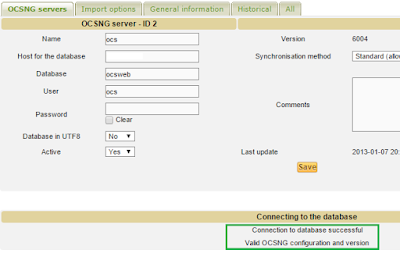

2 komentar:
sangat membantu Hu
keren bang
Posting Komentar